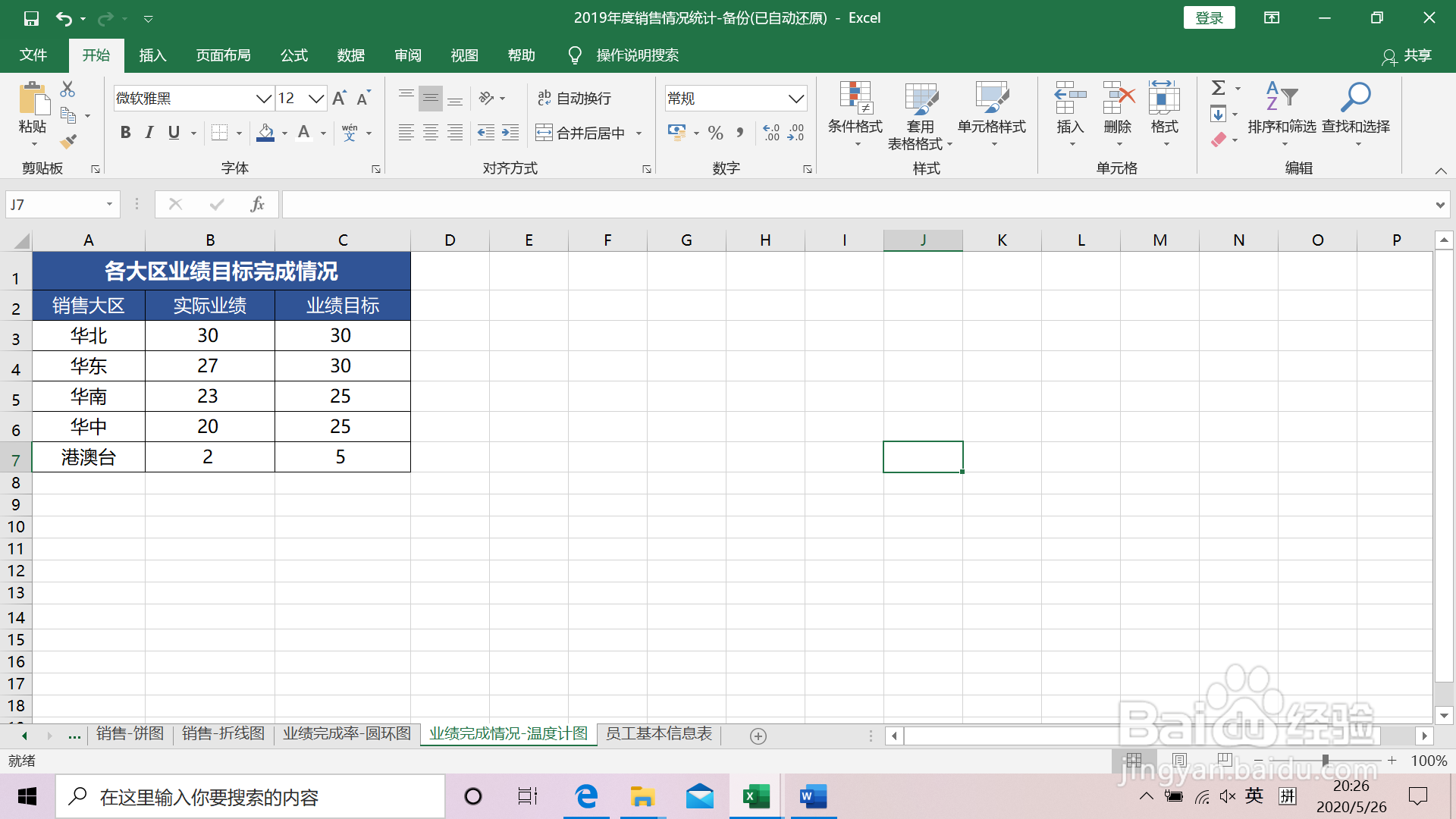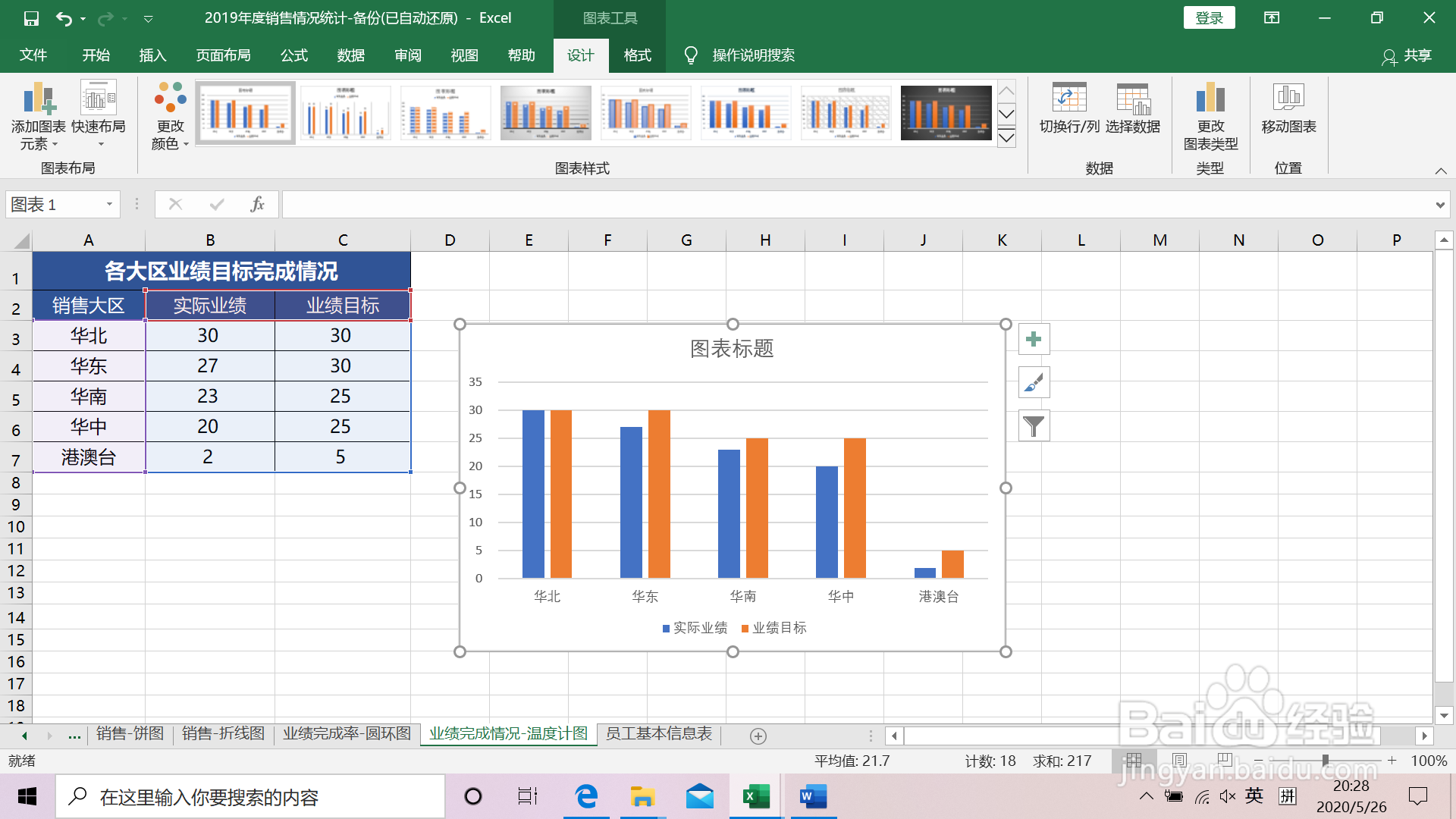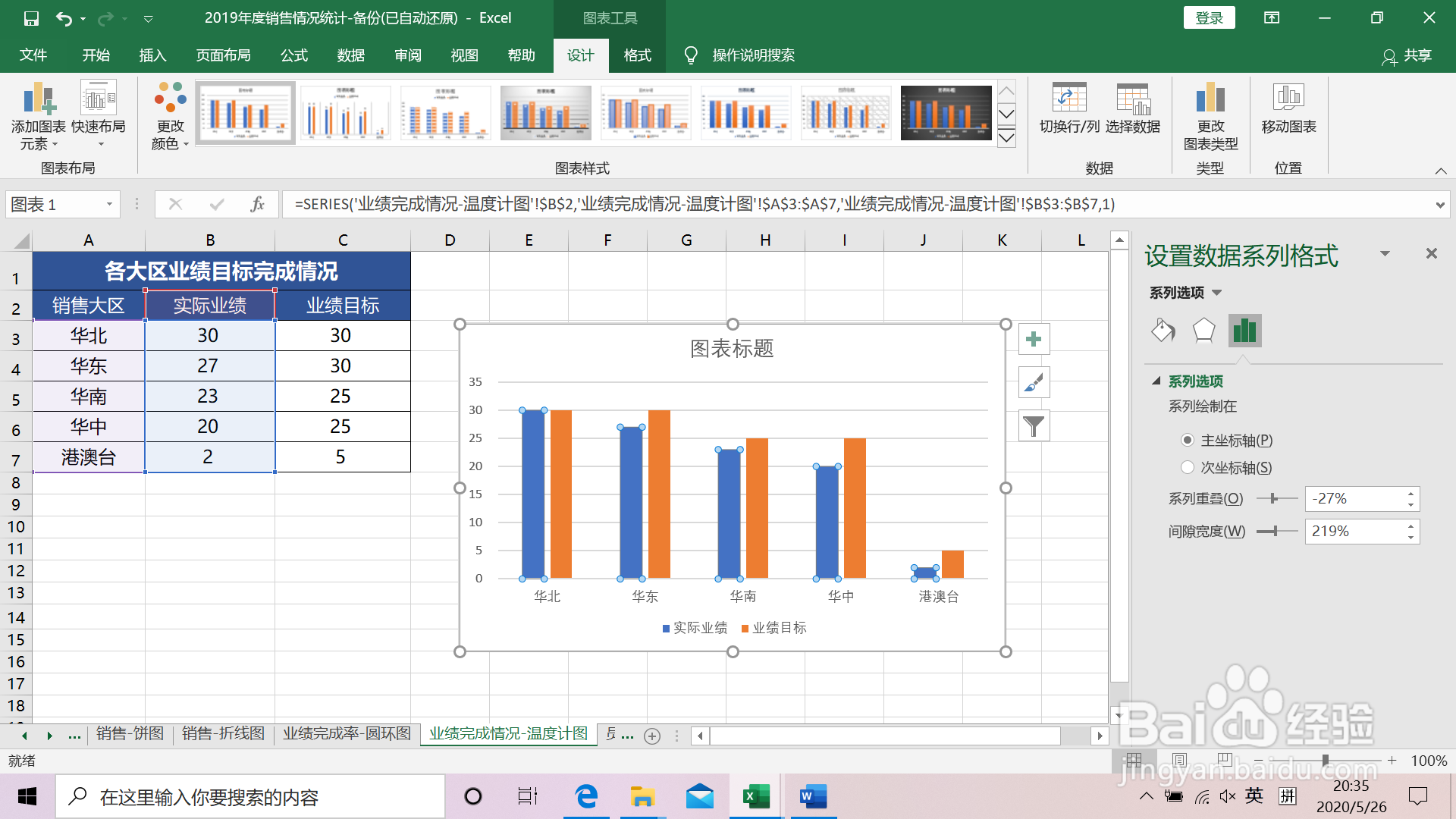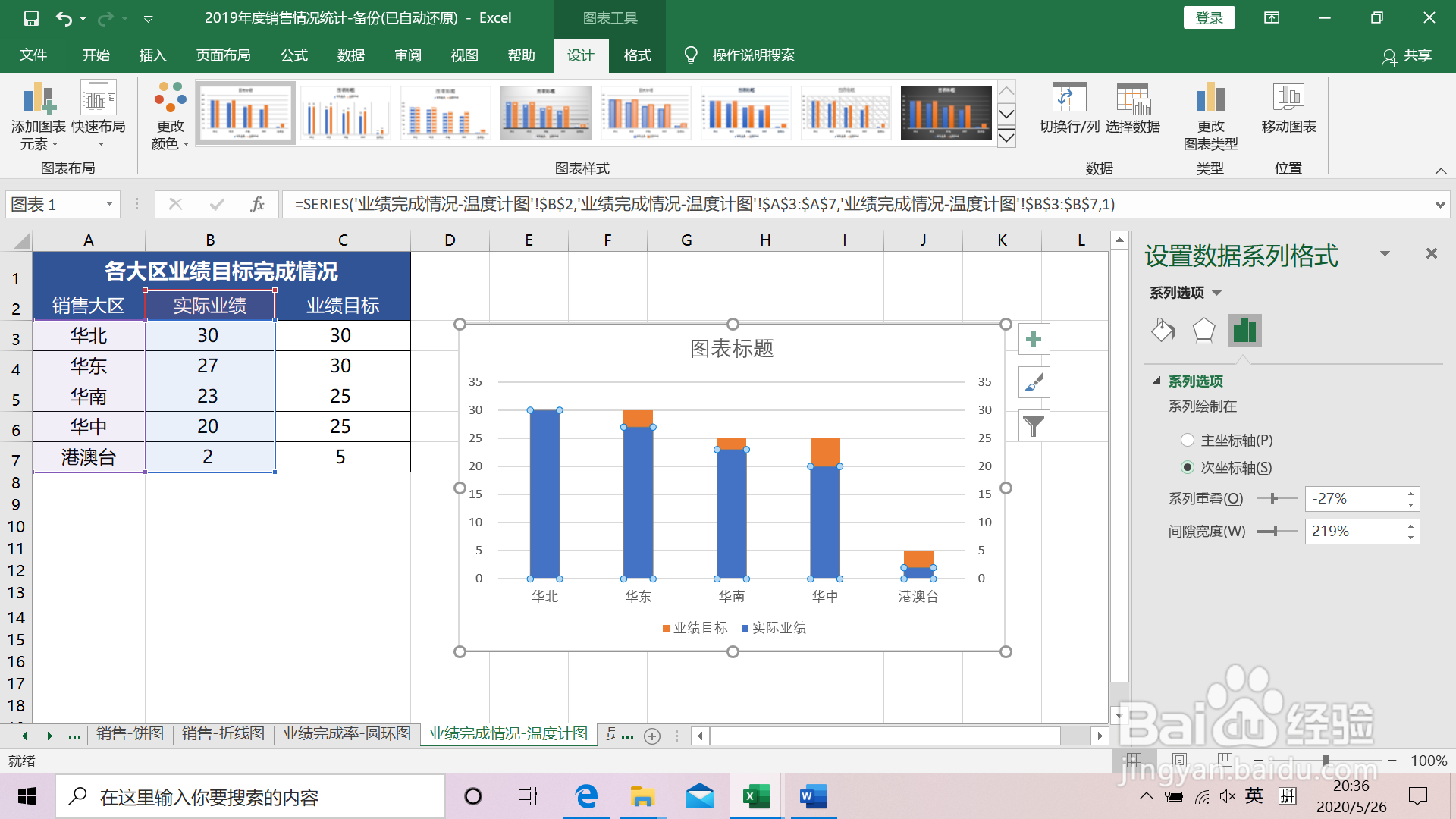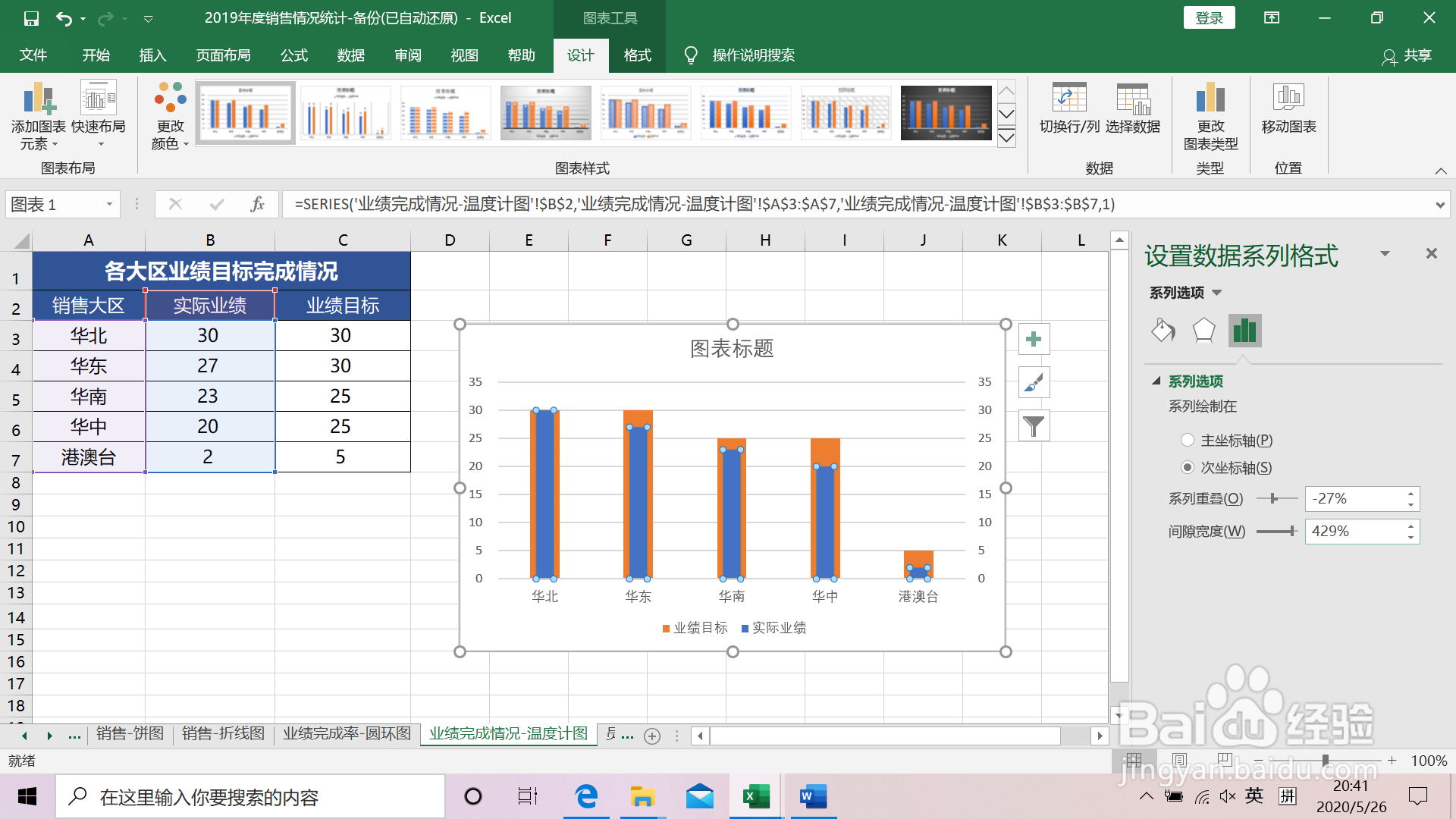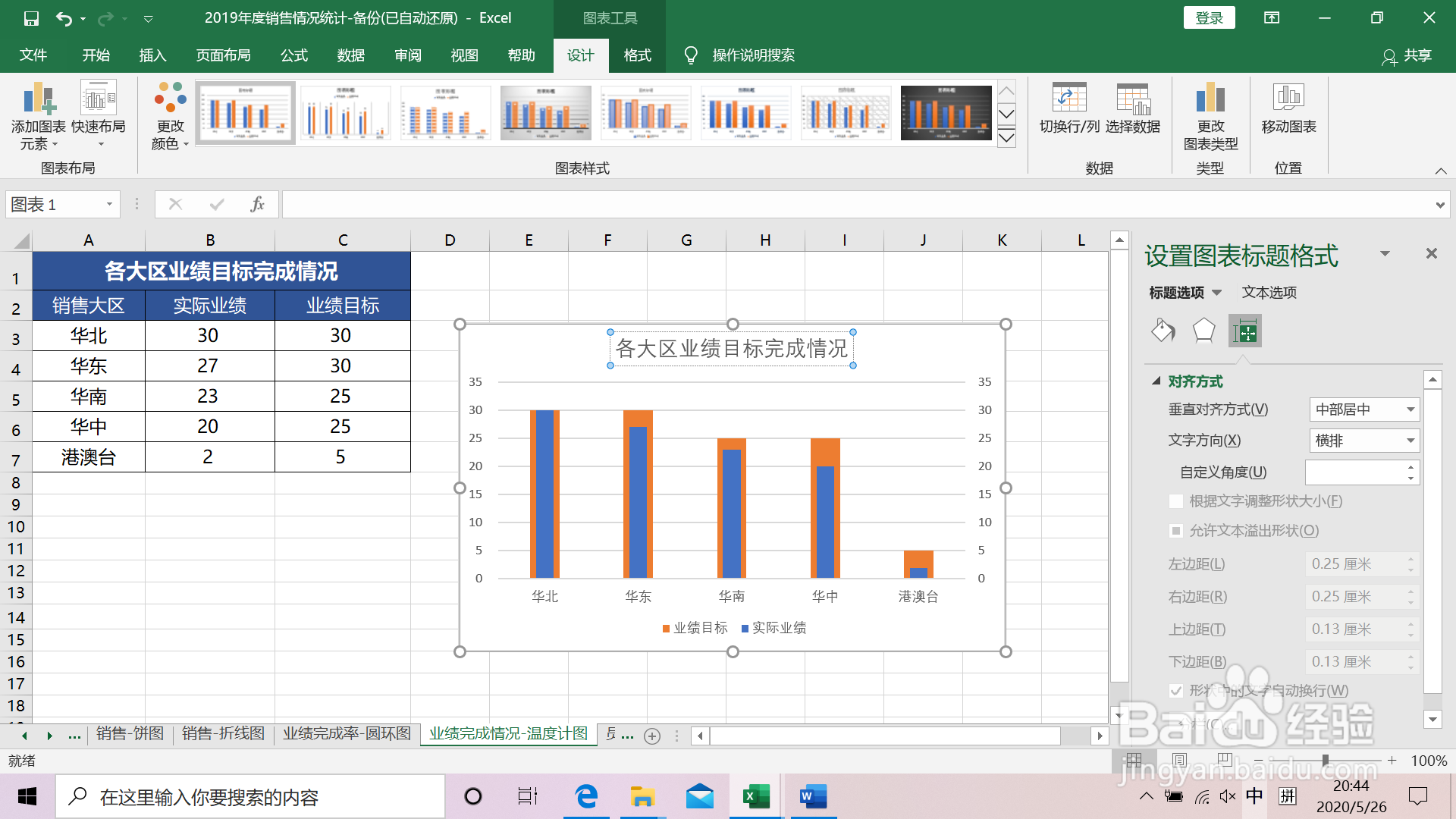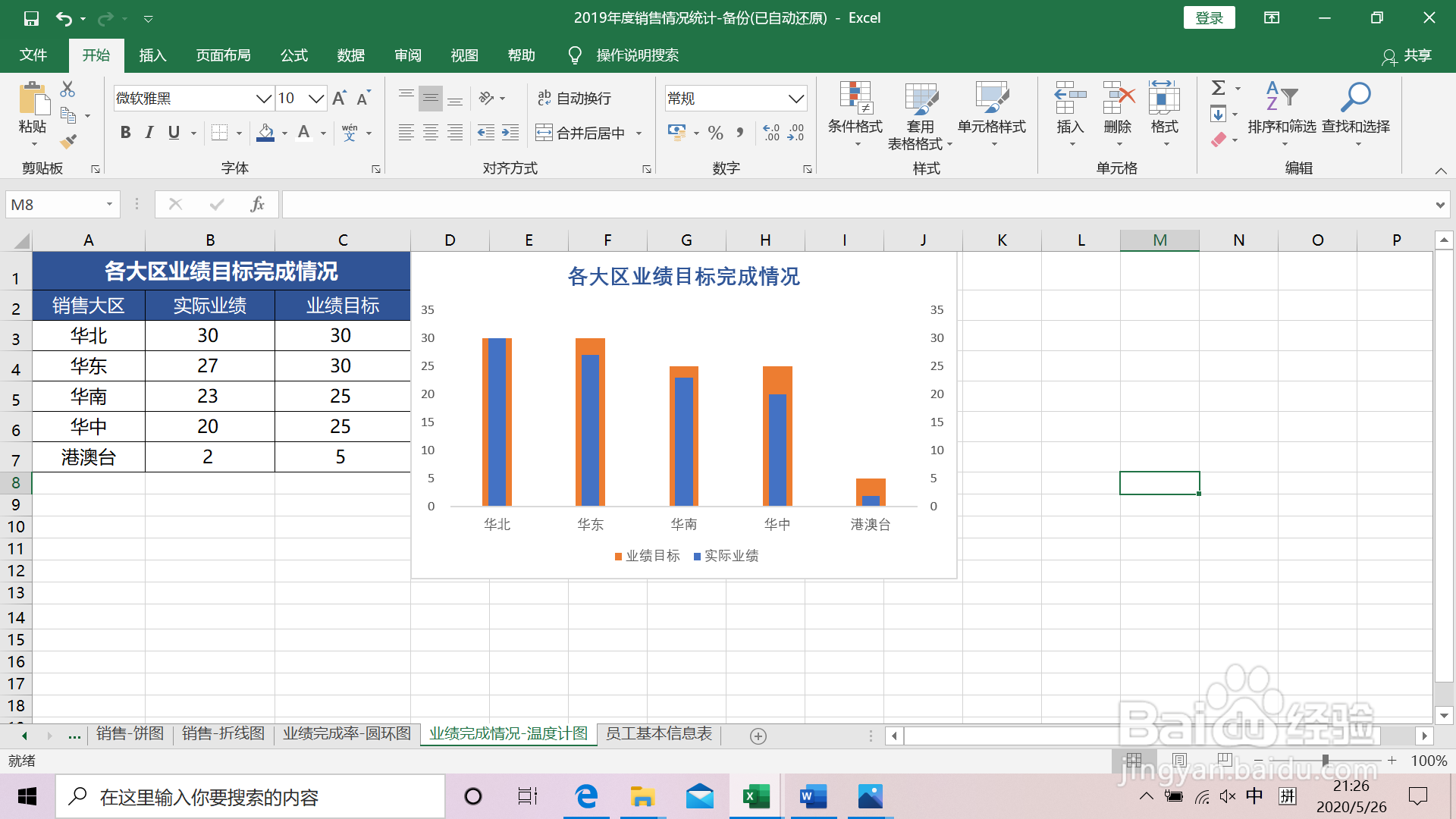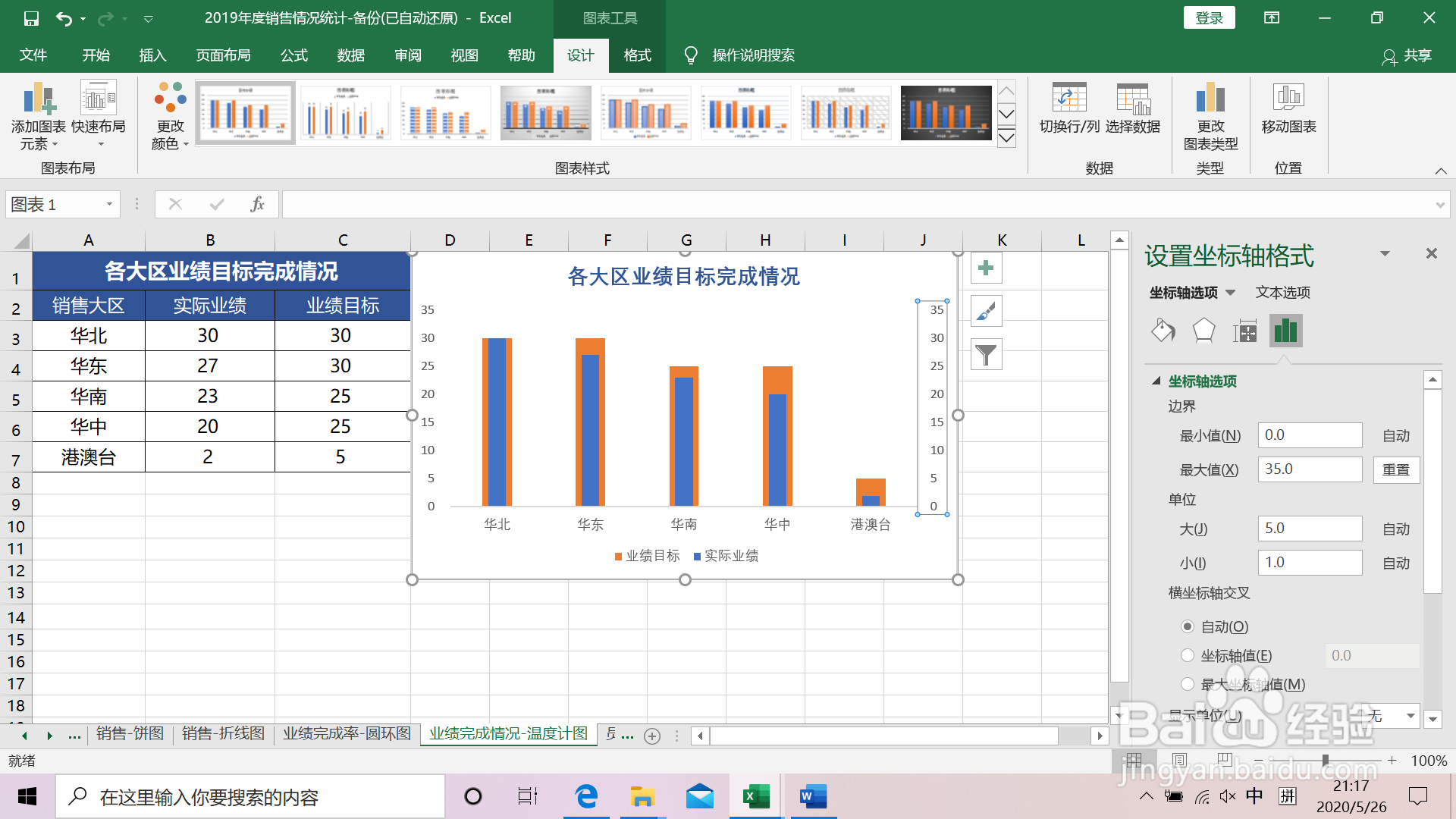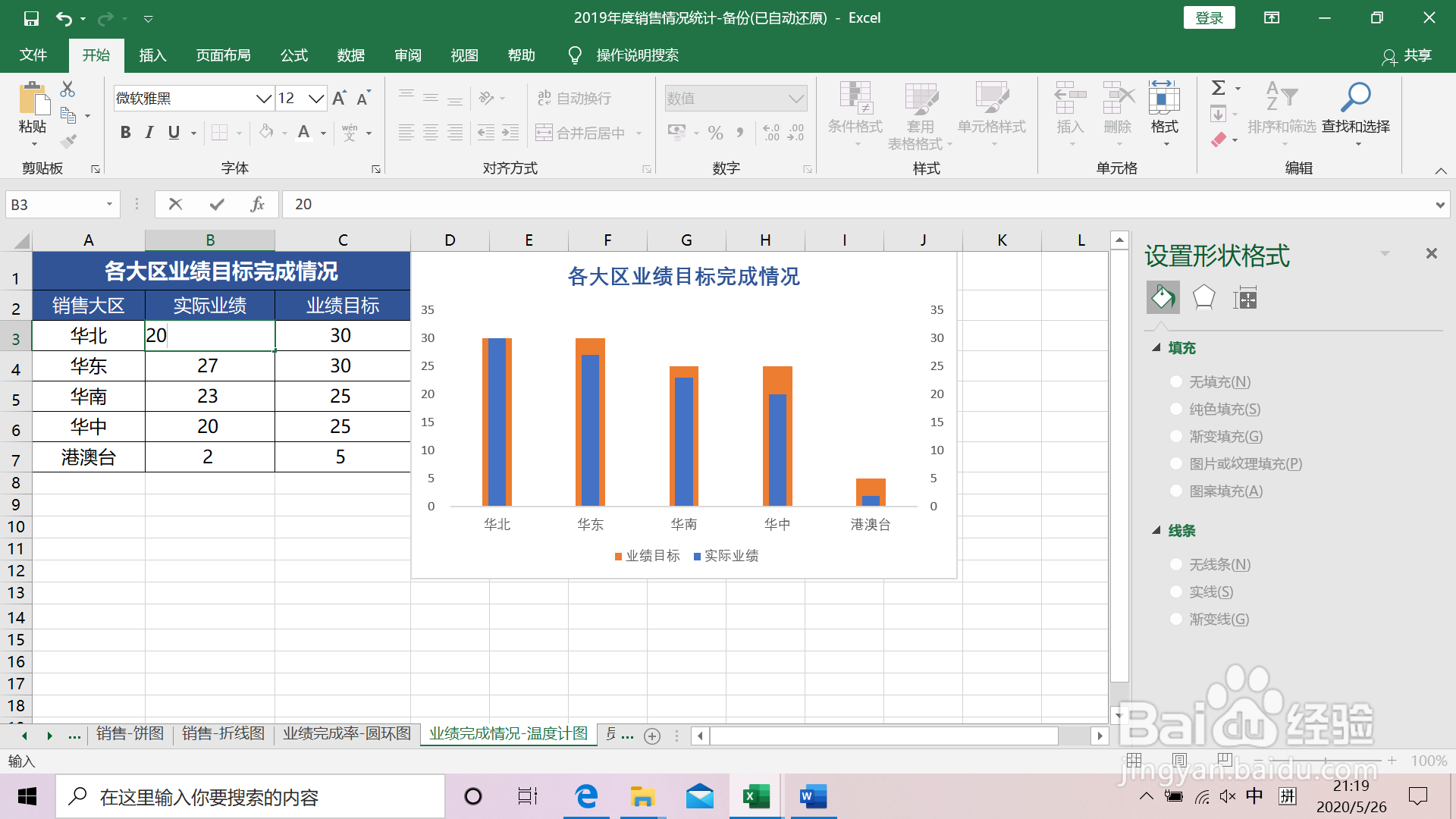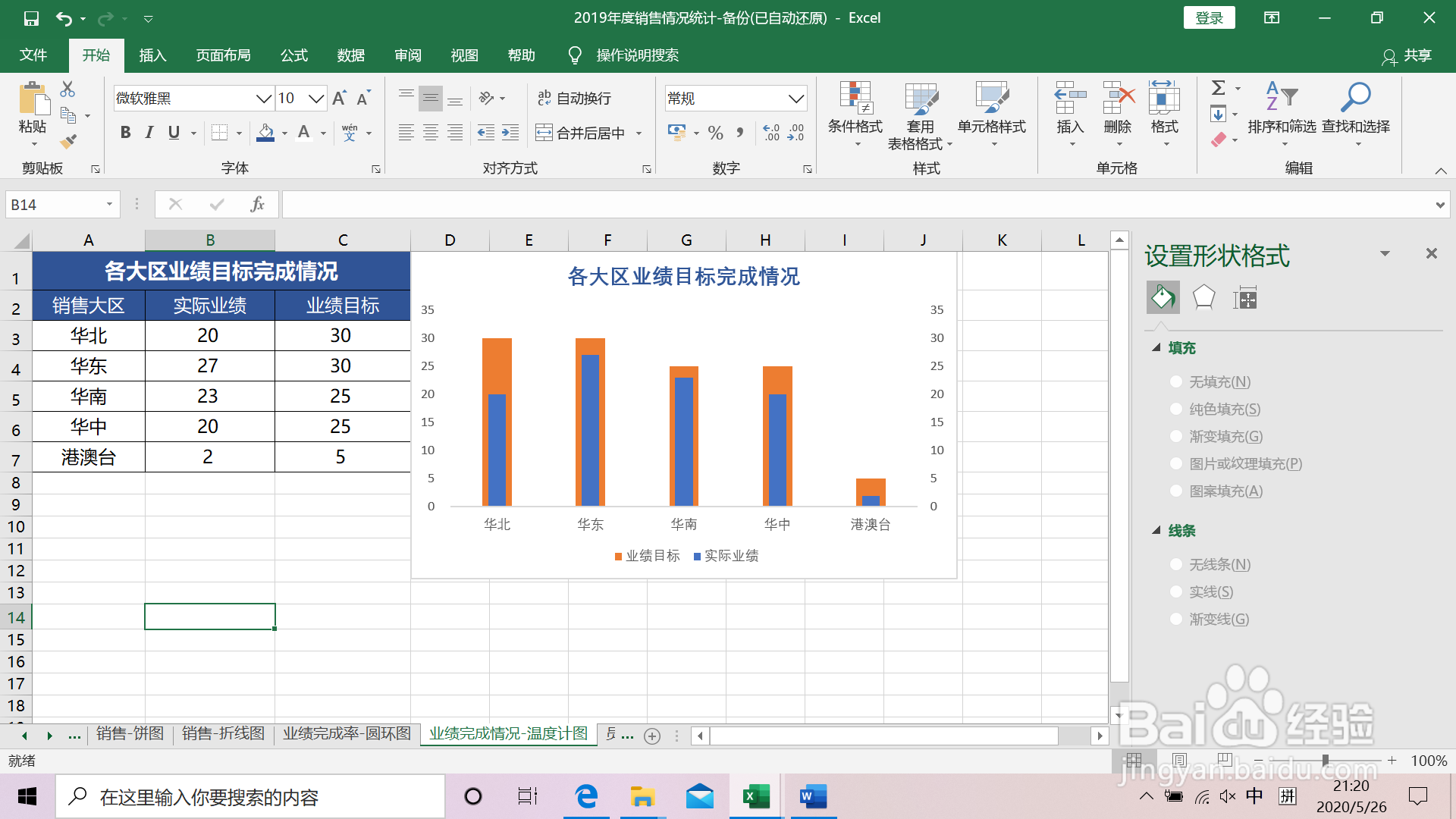如何在EXCEL中制作温度计图进行数据对比
1、给定做图的数据源。
2、选中作图的数据源区域A2到C7单元格,点击【插入】-【图表】-【柱形图】。
3、调整图表。选中实际柱形图,点击鼠标右键,【设计数据点格式】,在弹出的对话丸泸尺鸢框中,选择【次坐标轴】,即业绩目标为主坐标轴。
4、调整间隙宽度,来调整图表中柱形图的宽窄。选中图表中需要调整的柱子,单击鼠标右键,选中【设置数据系列格式】,调整【间隙宽度】,通过调整【间隙宽度】决定选中柱形图的宽窄。
5、调整图表标题,对图表进行美化。
6、设置使图表中两边刻度值的标签范围一致。选中坐标轴,【设置坐标轴格式】-【坐标轴选项】-【边界】来调整。
7、图表完成。随着数据源变动,图表也会随之变动。
声明:本网站引用、摘录或转载内容仅供网站访问者交流或参考,不代表本站立场,如存在版权或非法内容,请联系站长删除,联系邮箱:site.kefu@qq.com。
阅读量:78
阅读量:59
阅读量:39
阅读量:81
阅读量:74